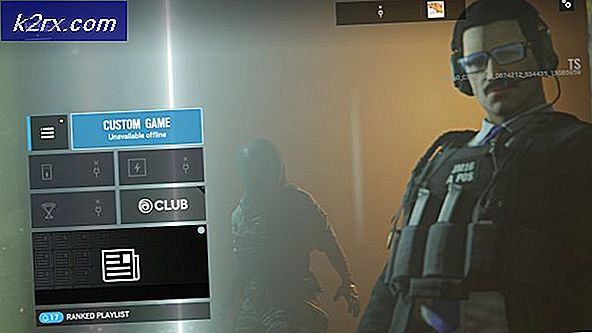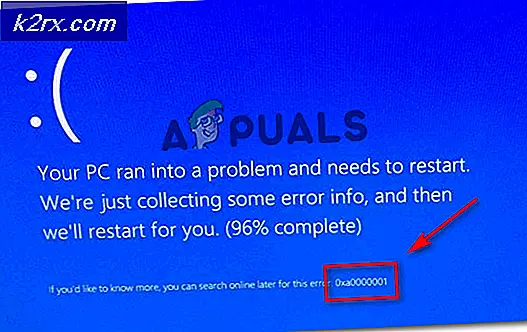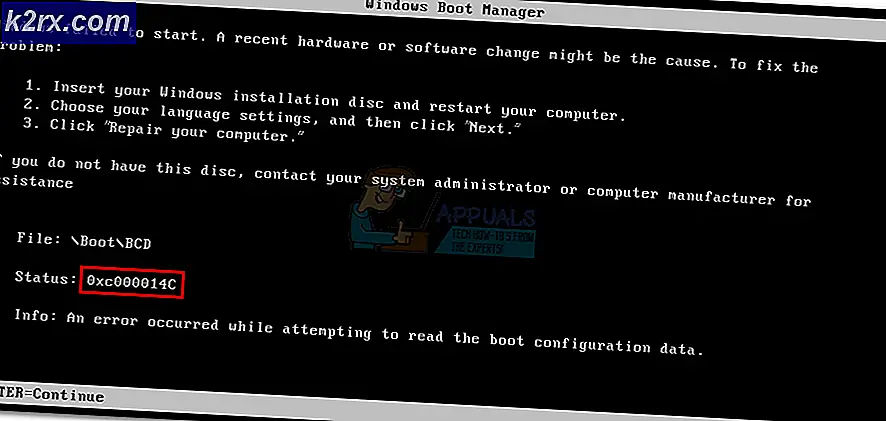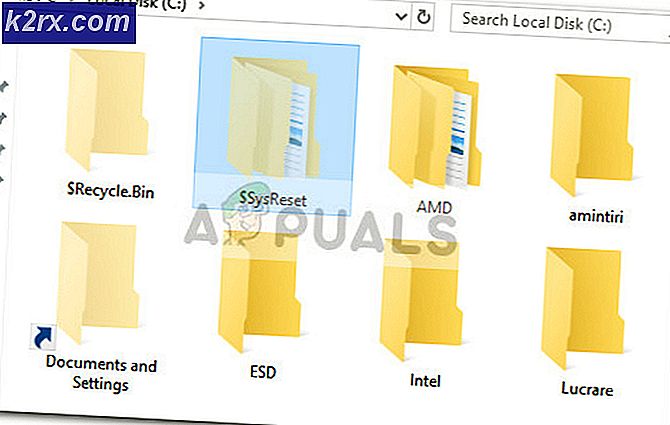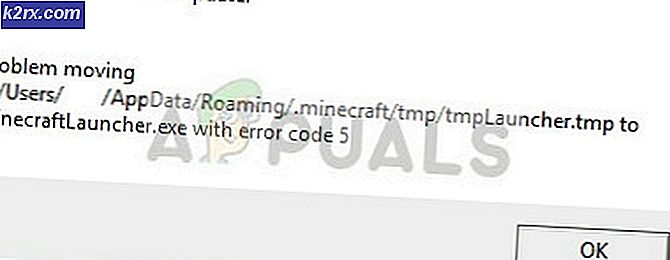Fix: Det angivne ressourcenavn kan ikke findes i billedfilen (0x80070716)
Vi har set en række rapporter med brugere, der støder på 'Det angivne ressourcenavn kan ikke findes i billedfilen (0x80070716)' fejl, når du prøver at få adgang til en eller flere indstillingsmenuer i File gendannelse. Dette problem rapporteres for det meste at forekomme på Windows 7. Mest berørte brugere rapporterer, at fejlen opstår, når de forsøger at få adgang til Filhistorik fanen.
Hvad forårsager fejlen 'Det angivne ressourcenavn kan ikke findes i billedfilen (0x80070716)'?
Vi undersøgte dette særlige problem ved at se på forskellige brugerrapporter og de reparationsstrategier, som de brugte til enten at løse eller omgå problemet. Baseret på hvad vi samlede, er der et par scenarier, der vides at udløse denne særlige fejlmeddelelse:
Hvis du i øjeblikket leder efter måder at løse eller komme rundt på'Det angivne ressourcenavn kan ikke findes i billedfilen (0x80070716)'fejl, denne artikel giver dig et par bekræftede fejlfindingstrin. Nedenunder kan du læse alt om to potentielle rettelser, som mange berørte brugere har formået at implementere for at løse problemet.
Metode 1: Deaktivering af Windows Backup-tjenesten
En potentiel metode, der muligvis løser problemet, er at deaktivere Windows Backup-tjenesten. Flere brugere i en lignende situation har rapporteret, at problemet blev løst på ubestemt tid, efter at de åbnede skærmbilledet Tjenester og indstillede dets Starttype til handicappet.
Som det viser sig, kan Windows Backup-tjenesten muligvis være i konflikt med File gendannelse værktøj og udløse'Det angivne ressourcenavn kan ikke findes i billedfilen (0x80070716)'fejl som følge heraf. Her er en hurtig guide til at sikre, at Windows Backup-tjenesten er deaktiveret:
- Trykke Windows-tast + R for at åbne en dialogboks Kør. Skriv derefter “services.msc”Og skriv Gå ind at åbne op Tjenester skærm.
- Rul ned gennem listen over lokale tjenester på skærmen Tjenester, og find Windows Backup-tjenesten.
- Dobbeltklik på Windows-sikkerhedskopi service, gå til Generel fanen og skift Starttypee til Deaktiver. Hvis tjenesten kører i øjeblikket, skal du klikke på Stop inden du rammer ansøge for at gemme ændringerne.
- Genstart computeren, og se om problemet løses ved næste opstart.
- Hvis du er i stand til at bruge File gendannelse uden fejl nu, skal du huske at bakke om ovenstående trin (når du er færdig med File Recovery) og genaktivere Windows Backup-tjenesten for at sikre, at dit system opretter regelmæssige sikkerhedskopier.
Hvis du stadig støder på det samme'Det angivne ressourcenavn kan ikke findes i billedfilen (0x80070716)'fejl, når den næste opstart er afsluttet, skal du gå ned til den næste metode nedenfor.
Metode 2: Ændring af to registreringsdatabasenøgler, der tilhører Windows Backup
Andre brugere, der befinder sig i en lignende situation, har rapporteret, at problemet endelig blev taget hånd om, efter at de havde sporet til registreringsdatabasenøgler, der hører til Windows Backup-tjenesten (ValidConfig og ValidSystemImageBackup) og ændrede deres værdier til 0 for at deaktivere deres funktionalitet.
Et par berørte brugere har rapporteret, at fejlen ikke vender tilbage, så længe de to registreringsdatabasenøgler forbliver deaktiverede.
Her er en hurtig guide til ændring afValidConfig og ValidSystemImageBackupnøgler for at sikre, at de forbliver deaktiverede:
Bemærk: Sletning af de to taster løser kun problemet midlertidigt, da Windows genskaber tasterne automatisk og genaktiverer fejlen.
- Trykke Windows-tast + R at åbne en Løb dialog boks. Skriv derefter “regedit”Og tryk på Gå ind for at åbne Registreringseditor. Når du bliver bedt om det af UAC (brugerkontokontrol), vælg Ja at give administrative rettigheder.
- Inde i registreringseditoren skal du bruge sektionen til venstre for at navigere til følgende placering:
HKEY_LOCAL_MACHINE \ SOFTWARE \ Microsoft \ Windows \ CurrentVersion \ WindowsBackup
- Med WIndowsBackup-tasten valgt, skal du se, om du formår at identificere de to værdier, vi leder efter (ValidConfig og ValidSystemImageBackup)i højre sidepanel.
Bemærk: Hvis du ikke kan finde de to værdier, kan du oprette dem fra bunden ved at vælge WindowsBackup-tasten og gå til Rediger> Ny> DWORD (32-bit) værdi. Følg denne proces to gange, og navngiv de to nyoprettede værdier tilValidConfig og ValidSystemImageBackup.
- Dobbeltklik på hver af de to Dwords (ValidConfig og ValidSystemImageBackup)og ændre deres værdier (Værdidata) til 0. Dette vil sikre, at de forbliver handicappede.